一、 Unity 3d安卓开发环境搭建(Android SDK Tools)
无论是在Unity中构建Android应用程序,还是从头开始对其进行编程,都必须先设置Android软件开发工具包(SDK),然后才能在Android设备上构建和运行任何代码。默认情况下,Unity安装基于OpenJDK的Java开发工具包。
以下基于untiy官方文档,整合其它资料,列出详尽有效步骤。(本文基于win7系统)
1. 首先,下载安装Java Development Kit (一般称作JDK):
(注意:Android工具不支持JDK9或更高版本;备用JDK必须是版本8。除了安卓构建工具【Android Build Tools】中嵌入的版本外,Unity没有正式支持的JDK版本。)
在页面中间部分,找到版本为8u201的下载区,点击JDK download.
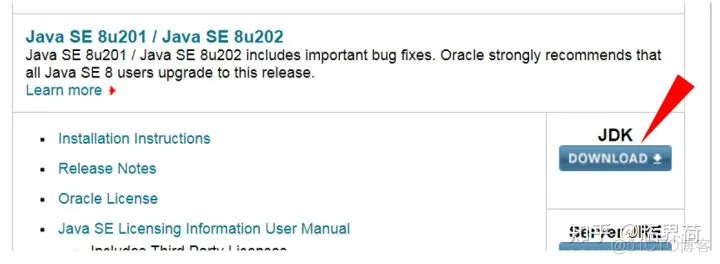
在打开的新页面中,首先勾选Accpet Licenese Agreement, 然后选择符合自己系统的文件,根据提示下载安装即可。
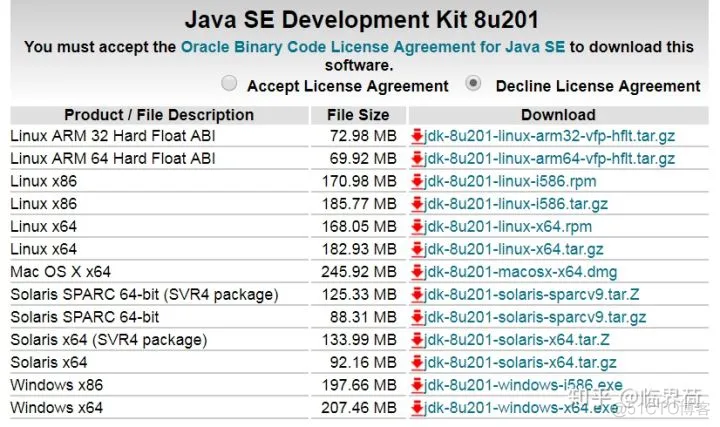
检测jdk安装是否成功:
开始\运行\ ,输入:cmd,在打开的窗口win7系统输入javac –version (注意中间有1个空格)/ win10系统输入java -version,未报错且给出安装版本号即成功。
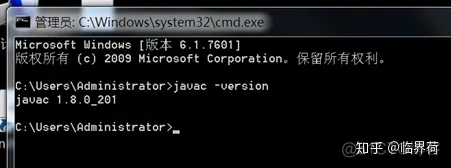
2. 然后,下载安装Android SDK Tools.
可通过两种方式安装android sdk: A.命令行工具[command line tools];B. android studio。
第二种Android Studio提供了一个易于使用的基于图形用户界面的工具,缺点是在个人计算机上安装了额外的大软件。使用命令行工具是一个较小的下载,不会安装额外的软件,但使用起来可能更具挑战性。
本文着重介绍第一种,兼顾第二种。
A:使用命令行工具安装Android SDK;
1) 官网2(Android开发者门户)找到Command line tools only, 按需下载该最新版本;
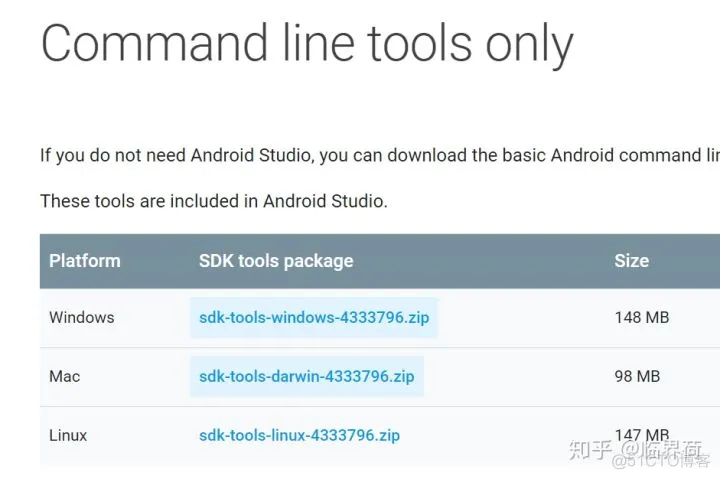
2)解压下载后文件得到一个名为tools的文件夹。
3) 关键步骤- 创建sdk安装文件夹:在个人电脑选一合适位置安放android sdk待安装文件(本文是在C盘下HLZ文件夹中),选好后在该位置右键--新建文件夹,命名为Android, 进入该新建文件夹,接着创建名为sdk的文件夹,进入该sdk文件夹,将刚才解压得到的tools文件夹拷贝粘贴过来 (注意! 所有路径和文件夹都需英文命名且不含空格)。
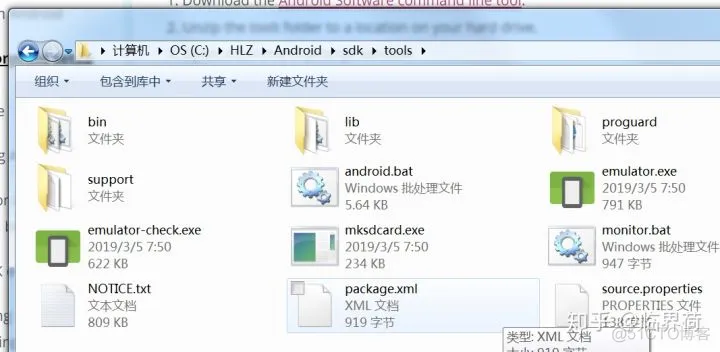
4) 开始使用命令行工具安装sdk(皆在上述sdk安装文件夹目录下进行)
打开拷贝过来的tools文件夹,找到并双击进入bin文件夹。win7系统在该文件夹空白处按住shift键点右键,选择在此处打开命令窗口;win10系统在窗口栏输入cmd,打开命令行窗口。

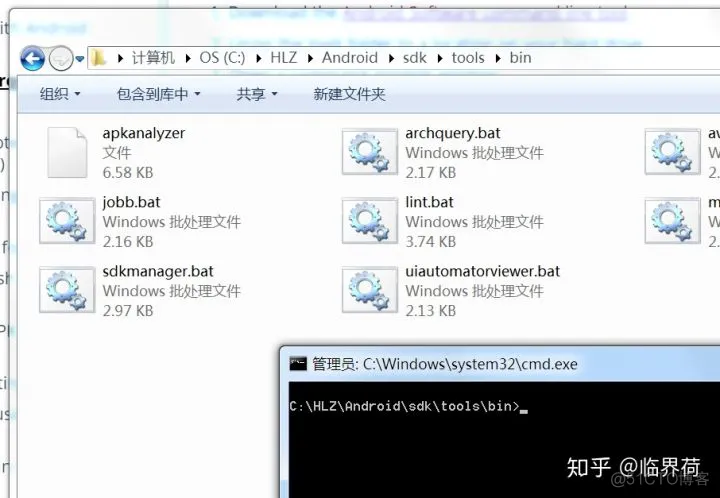
5)命令行工具功能测试:
输入 sdkmanager --list (注意中间有个空格),该命令用以检索可安装的软件包列表。可安装的软件包包括平台SDK、构建工具、平台工具和其他工具。
输入sdkmanager --licenses (中间有空格)运行成功会接受所有sdk包的许可;
输入 sdkmanager "tools" "platform-tools" (时刻注意空格,引号为英文格式),100%跑完说明安装工具没问题。
此命令可能导致的报错情况:Warning: File /root/.android/repositories.cfg could not be loaded.
解决方法——在相应位置直接创建该缺失文件repositories.cfg
(方法: 新建一个txt文本文件,将以下内容拷贝粘贴进去/或直接尝试空文件:
### User Sources for Android SDK Manager
count=0
保存,退出,将该txt文件重命名为repositories.cfg 确认完成。)
6) 以下正式安装当前可用最新版本。
(通常,可以安装最新的sdk level/版本。但在某些情况下,Google可能会发布一个新版本的SDK,在构建Unity项目时会导致错误。在这种情况下,必须卸载SDK并安装早期版本。包的安装命令的一般格式是sdkmanager<package name>。相应的平台工具和构建工具可以同时安装。)
依次逐个输入(或拷贝后在命令行窗口右键粘贴)以下命令并回车,逐一等待运行并完成安装:
sdkmanager "platform-tools" "platforms;android-28"
sdkmanager "build-tools;28.0.3"
sdkmanager "extras;google;usb_driver"
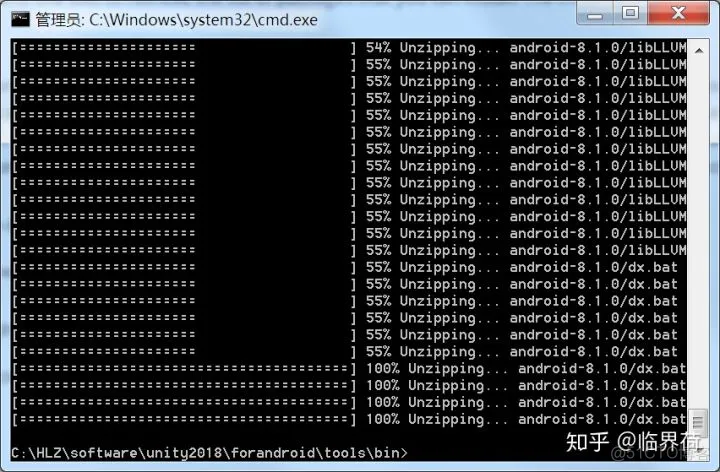
全部安装完成后sdk文件夹将多出四个文件夹,内容如下:

B: 使用Android Studio 安装SDK。
从官网2安装Android Studio。Android开发者门户提供了详细的安装说明。
注意:Android Studio提供了一些易用性优势,但它没有完全测试与Unity安装的兼容性。如果遇到错误,Unity建议使用命令行方法。
安装Android平台SDK和其他工具时,通常可以安装最新的可用版本。在某些情况下,Google可能会发布一个新版本的SDK,在个人构建Unity项目时会导致错误。在这种情况下,请卸载SDK并安装早期版本。同时要安装相关的平台platform-tools和构建工具build-tools。如果在Windows上运行,需安装USB设备驱动程序。
3. 对Unity进行安卓环境配置:
环境配置最后一步,告诉unity你安装的Android SDK Tools的位置:菜单选择:Unity > Preferences (on OSX) or Edit > Preferences (on Windows). 打开的窗口中导航到(External Tools)外部工具。
点击Browse找到你安装android SDK tools的那个文件夹,注意不要细分进去,选择到sdk文件夹即可。 JDK默认。完成后效果类似下图:
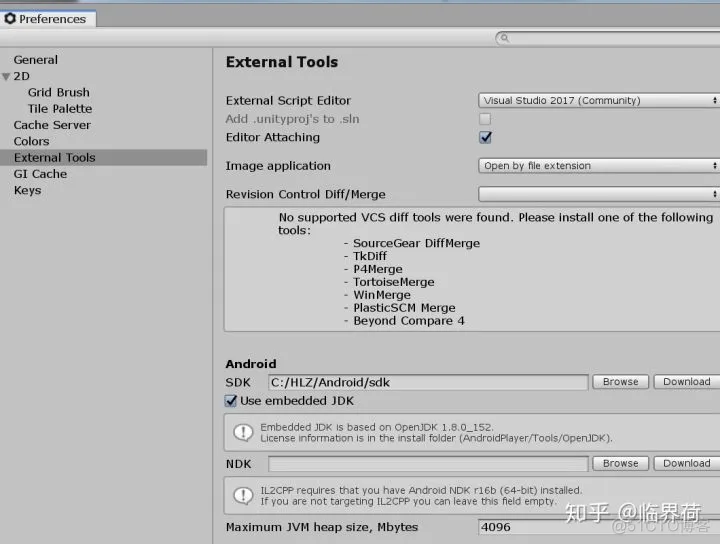
--------------------------------------安卓环境搭建完毕------------------------------------
二、 将项目发布到安卓手机
1. 打开unity, File > Build Settings, 左侧列表选择Android, 底部选择(Switch Platform)切换平台(注意切换平台所需时间与project项目的体积大小正相关).
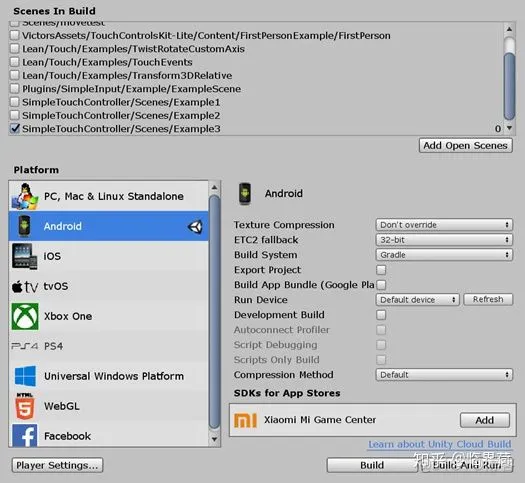
点击上图中player settings按钮,在unity的监视器面板会出现相关选项和属性,
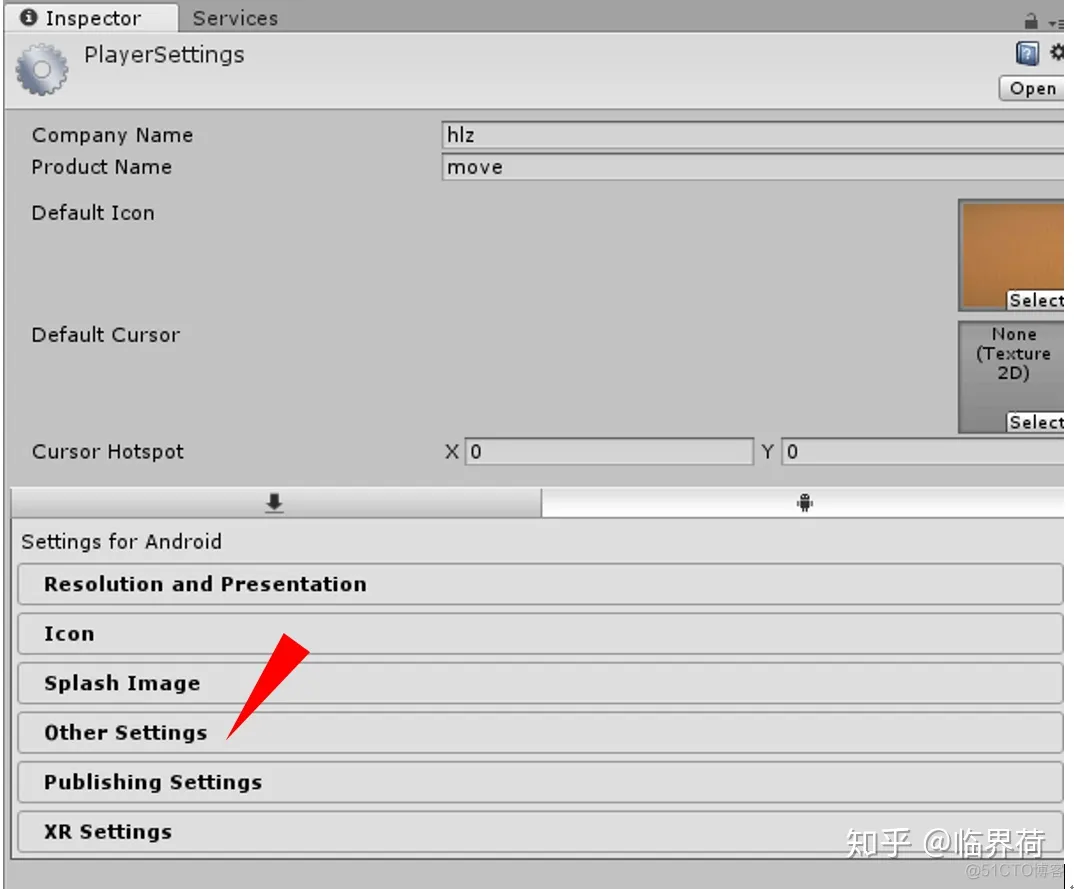
Inspector面板找到 Other Settings &amp;amp;amp;gt; Identification这项,
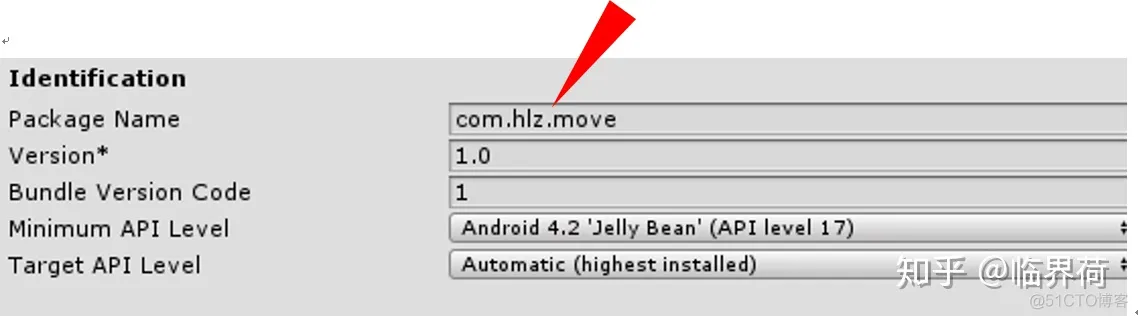
将第一栏的package name中默认内容com. 后面的两项做修改。
Package name必须做设置,否则会报错。该设置用于创建应用程序ID,该ID在设备和Google Play Store中是个人应用程序的唯一标识。标识符的基本结构是com.companyname.appname,可以任意选择。此设置在iOS和Android之间共享。
每次只要更换项目project (不是项目内的场景)做发布就要注意此处package name有无指定。
以上环境搭建完毕,以后就可以方便的发布apk到安卓了。
1. 在手机上,设置>选择开发者选项并允许USB调试(各品牌机器方法途径可能略有不同,注意查找);
2. 用USB数据线将安卓手机与电脑连接,弹出窗口选数据访问或传输文件。
3. 在unity中菜单栏:File > Build Settings,添加打开的场景到准备发布列表,
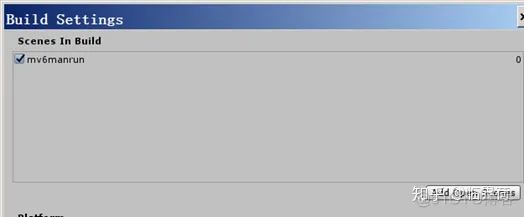
4. 点击右下角Build;
在弹出的窗口选择你打算放置你的.apk文件的地址(好的地址应该在你当前这个项目的根目录新建一个名为Builds的文件夹专门保存发布后文件), 给文件起名后保存。
5. 保存后,到Builds文件夹找到刚才生成的apk文件,拷贝或发送到手机,在手机上找到这个安装文件,点击安装后即可生成可运行的作品了
免责声明:本文系网络转载或改编,未找到原创作者,版权归原作者所有。如涉及版权,请联系删